La fenêtre de présentation a été revue et inclue les dernières technologies liées à Internet. Vous trouverez dans la partie supérieure de la fenêtre de présentation, un flux RSS reprenant les titres des articles relatifs aux produits. Pour afficher un article publié au Centre de consultation d'experts dans son ensemble, cliquez sur un titre.
La section Accès à la communauté et au support de la page d'accueil de CA ARCserve RHA répertorie les liens vers les sites de support du produit.
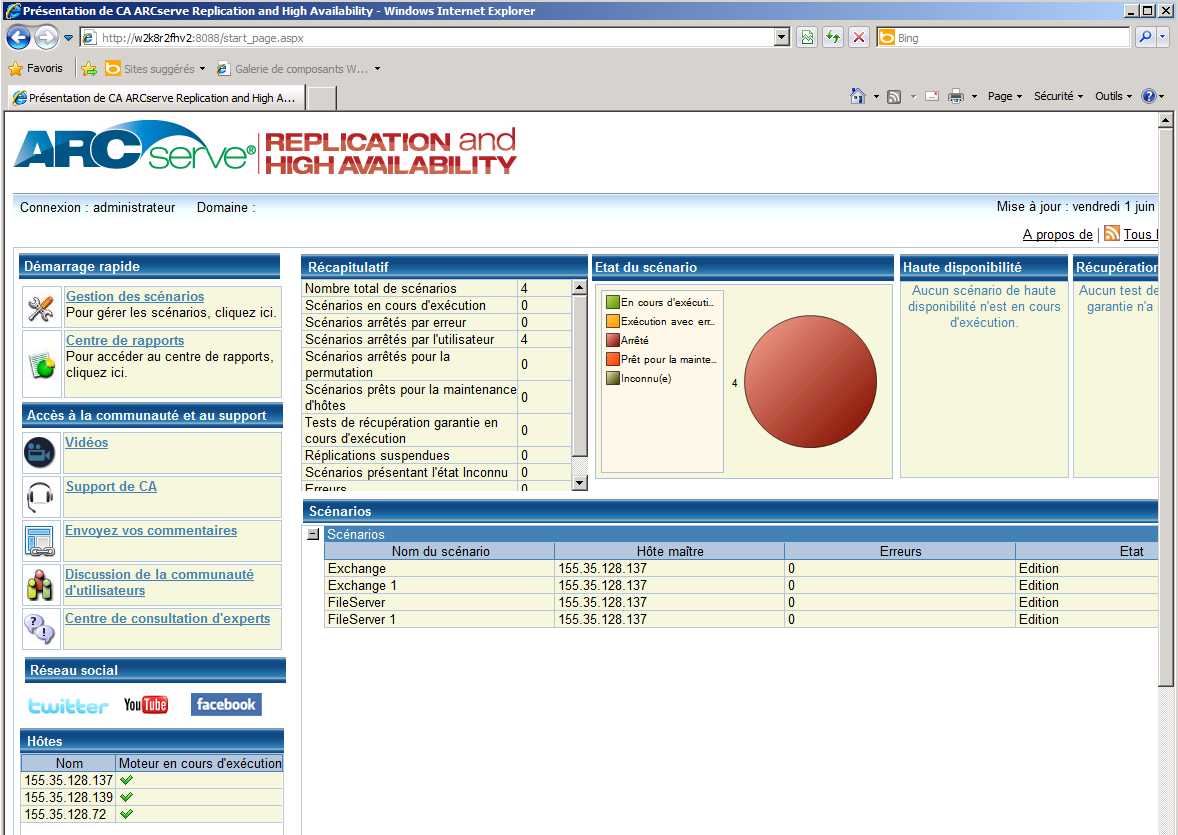
Cliquez sur cette option pour accéder aux vidéos d'explication des procédures de base de CA ARCserve RHA. Vous pouvez également afficher les vidéos directement à partir de YouTube. (Cliquez sur le lien YouTube dans le panneau Réseau social.)
Cliquez ici pour accéder au site de support pour résoudre vos problèmes et obtenir des informations importantes sur le produit.
Envoyez vos questions et partagez vos idées sur les nouvelles fonctionnalités du produit via notre partenaire GetSatisfaction. Toutes les informations sont soumises directement à l'équipe de développement du produit.
Participez à la communauté d'utilisateurs de CA ARCserve RHA. Cliquez ici pour partager vos astuces et vos meilleures pratiques ou poser des questions.
Abonnez-vous au flux d'actualités pour recevoir les toutes dernières informations sur CA ARCserve RHA.
Panneau Réseau social
Vous pouvez également nous suivre sur Twitter ou nous ajouter sur Facebook pour recevoir des informations sur les dernières modifications apportées au produit. Pour accéder aux vidéos, cliquez sur le lien YouTube.
Dans le coin supérieur droit, cliquez sur Tous les flux pour suivre tous les sites. Vous serez notifié lorsqu'un site est mis à jour.
Vous pouvez activer ou désactiver les flux (désactivés par défaut) et les liens de réseau social (activés par défaut) en fonction de vos besoins. Pour activer ces paramètres, modifiez le fichier de configuration comme suit :
<appSettings>
<add key="SocialNetwork_Visible" value="true" /> <add key="GoogleFeed_Visible" value="false" />
</appSettings>
| Copyright © 2012 CA. Tous droits réservés. | Envoyer un courriel à CA Technologies sur cette rubrique |